
Jak podłączyć zewnętrzne kolumny muzyczne z laptopem przez Bluetheus i USB? Jak jednocześnie podłączyć kolumnę i mikrofon z laptopem?
W artykule opisano, jak połączyć głośniki z laptopem.
Nawigacja
Nie jest już tajemnicą, że ogromna armia użytkowników korzysta z laptopów, co tłumaczy ich wygodę i możliwość korzystania w dowolnym czasie. Laptopy oczywiście mają wiele zalet, których nie opiszemy w tym artykule, ale porozmawiajmy o niektórych niuansach w pracy z komputerami mobilnymi.
Na przykład laptopy mają rodzime głośniki, które nie można scharakteryzować jako prezent dla miłośników muzyki lub miłośników kina domowego. Takie mówcy będą oczywiście przydatne tylko do wstępnego słuchania muzyki (innych dźwięków) lub komunikacji na Skype.

Jak podłączyć zewnętrzne kolumny muzyczne z laptopem przez Bluetheus i USB Jak podłączyć kolumnę i mikrofon z laptopem
Aby lepiej słuchać muzyki z laptopa, potrzebne będą zewnętrzne kolumny muzyczne, które można podłączyć do laptopów przez port USB Lub Bluetooth. Im lepsze głośniki, odpowiednio, dźwięk jest lepszy. Porozmawiajmy o tym bardziej szczegółowo.
Jakie zewnętrzne głośniki można podłączyć do laptopa?

Zanim zaczniemy zrozumieć pytanie, jak połączyć aktywne głośniki z laptopami, najpierw spełnimy, które kolumny audio można wybrać w tym przypadku.
Kolumny audio dla laptopów mogą różnić się projektowaniem, mocą, jakością i wieloma innymi parametrami. Ponadto samo połączenie może być jak podłączone (przez kabel USB) i bezprzewodowe (przez Bluetooth).
Zewnętrzne kolumny audio dla laptopów to:
- Przenośny
- Stacjonarny
Przenośne głośniki, jak widać z nazwy, mogą być noszone ze sobą wraz z laptopem. Będzie to wygodne dla użytkowników, którzy nieustannie przemieszczają się z miejsca na miejsce i nie mają specjalnych zwiększonych wymagań do dźwięku (ale kolumny wbudowane w laptopa również mu \u200b\u200bnie pasują). Przenośne głośniki mogą jeść elektryczność z USB Od laptopa.

Odpowiednio stacjonarne głośniki różnią się dużymi wymiarami, co wskazuje na ich dźwięk wysokiej jakości. Takie kolumny z reguły są przechowywane w domu i czekają na przybycie swojego mistrza. Głośniki stacjonarne wymagają połączenia sieciowego, co nie jest specjalnym problemem. Ponadto możesz słuchać muzyki zarówno z laptopa, jak i zwykłego komputera osobistego.
Jak połączyć głośniki z laptopem?
Podłączenie zewnętrznych kolumn muzycznych z laptopem nie jest trudne, wystarczy dowiedzieć się, jakiego rodzaju głośników chcesz użyć. Przypomnij sobie, że możesz podłączyć urządzenia zewnętrzne z laptopem USB, Bluetooth, a także przez gniazdo słuchawkowe.
Najpierw dowiedz się, które złącza są dostępne na laptopie. Z reguły po stronie laptopa znajdują się niezbędne złącza do łączenia słuchawek i mikrofonu. Jeśli chcesz słuchać muzyki z zewnętrznych aktywnych kolumn, które są wyposażone w kabel mini-jack, wtedy możesz bezpiecznie połączyć się (zarówno z wyłączonym laptopem, jak i z laptopem) w gnieździe słuchawek na laptopie:

Jak podłączyć zewnętrzne kolumny muzyczne z laptopem przez Bluetheus i USB Jak podłączyć kolumnę i mikrofon z laptopem
Niektóre modele laptopów mają złącze mini-jack, w którym można przykleić mikrofon i słuchawki. Jeśli chcesz jednocześnie podłączyć mikrofon i głośniki z laptopem, użyj odpowiedniego adaptera:

Jak podłączyć zewnętrzne kolumny muzyczne z laptopem przez Bluetheus i USB Jak podłączyć kolumnę i mikrofon z laptopem
Jeśli kolumny są wyposażone w kabel USBW związku z tym możesz włożyć go do gniazda przeznaczonego dla niego na laptopie. Możesz podłączyć dowolne głośniki z laptopem pod kontrolą ” System Windows 7" Lub " Windows 10„(Poniżej opiszemy, w jaki sposób jest to robione programowo).
Jeśli jesteś miłośnikiem sprzętu bezprzewodowego i używasz głośników Bluetooth, w tym przypadku nie będziesz mieć żadnych problemów. Łączenie głośników za pomocą technologii Bluetooth nie różni się od podłączania żadnego innego urządzenia. Po prostu aktywuj Bluetooth na laptopie i poczekaj, aż system znajdzie wszystko Bluetooth Urządzenia znajdujące się w pobliżu. Na tej liście (jeśli tak jest), znajdź głośniki i podłącz je, naciskając mysz. Nigdy więcej dodatkowych działań nie będą musiały podejmować żadnych dodatkowych działań.
Podłączamy głośniki z laptopem w systemie operacyjnym
Powyżej rozmawialiśmy o tym, jak fizycznie dołączyć kolumnę do laptopa. Teraz dowiemy się, jak to wygląda programowo.
Przejdź do ustawień dźwięku ” Okna» ( Panel sterowania - sprzęt i dźwięk), jak pokazano na zrzucie ekranu, i kliknij ” Ustawienia głośności". Okno jest otwarte, w którym można dostosować głośność dźwięku. To wszystko, co musisz zrobić.
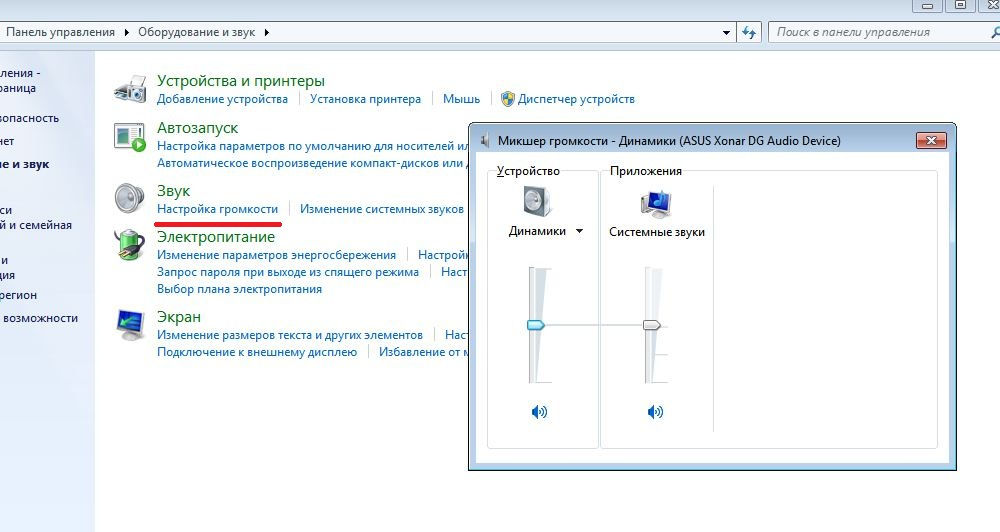
Jak podłączyć zewnętrzne kolumny muzyczne z laptopem przez Bluetheus i USB Jak podłączyć kolumnę i mikrofon z laptopem
Okno otwierające jest mikserem głośności. Będzie miał listę wszystkich urządzeń i programów wymagających dostosowania dźwięku. Tutaj możesz skonfigurować głośność głośników, a także wolumin dźwięków systemowych oraz, jeśli to konieczne, różnych odtwarzaczy audio i wideo. Staraj się sprawić, by kontrola wolumenu była zawsze poniżej stu procent.
Jeśli kolumny wymagają instalacji jakiegokolwiek dodatkowego sterownika, zainstaluj go. Wszystkie pozostałe sterowniki (dla karty dźwiękowej) zostały już domyślnie ustawione. Możesz oczywiście pobrać i zainstalować swój ulubiony odtwarzacz audio na laptopie.
